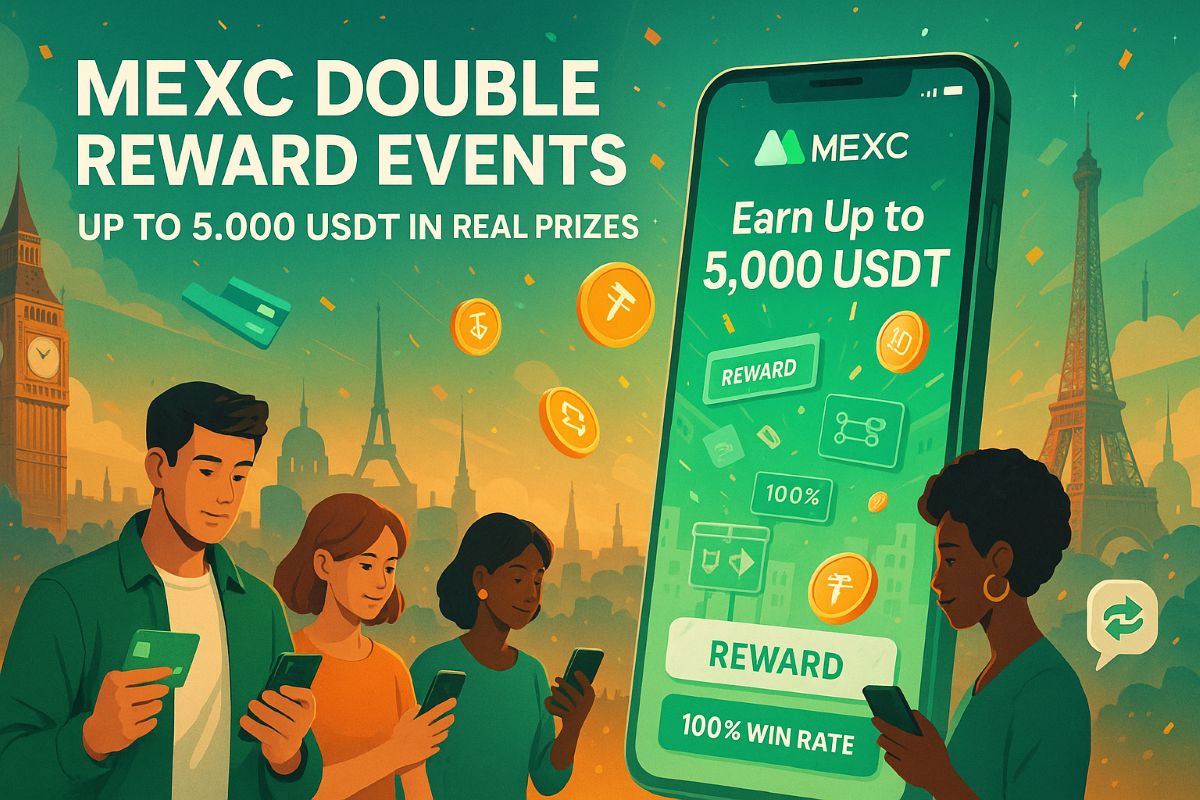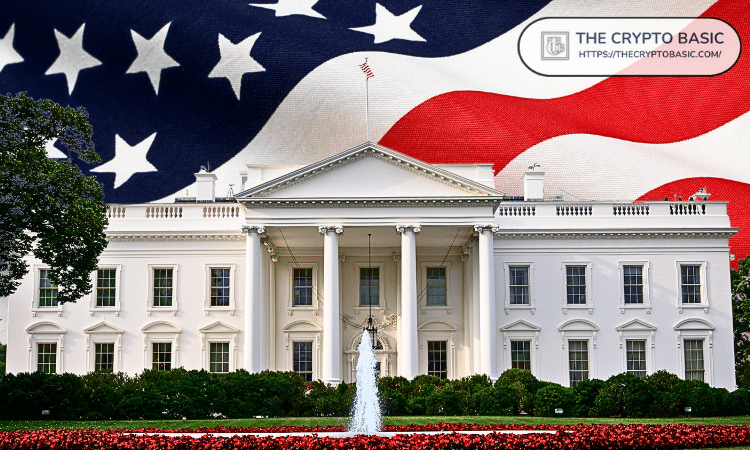把EXCEL2016中的数据进行分列批量编辑的方法
时间:2021-08-14
来源:互联网
标签:
有时候我们在做表格时,一组数据,是在同一列中,怎么样将他们分为两列,而且要批量编辑,这个也是有办法的,下面,我们就来看一看如何做吧。首先我们新建一个空白示例文档。如图所示。
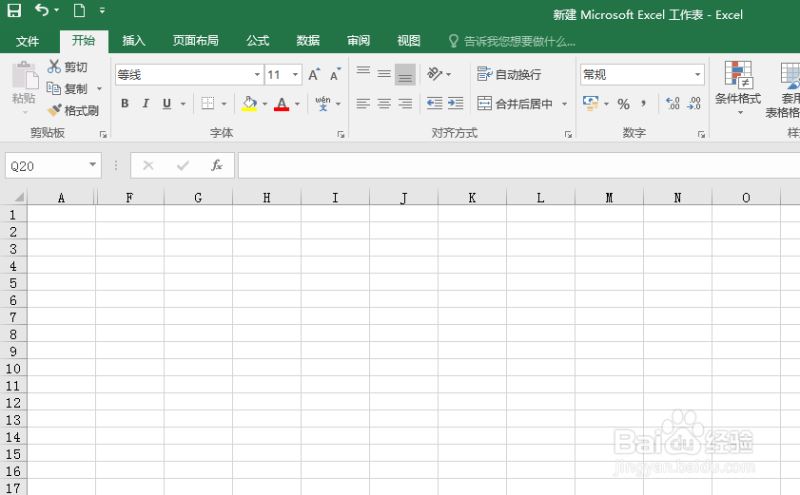
方法:
1、如图所示,图中的表格里的内容,型号/序列号对应的列下面,要如何将这两项分开为两列,而又快速又准确呢,这里如果我们采用复制一列再编辑,显然要一行一行的去操作,假设,这一列的数据非常之多,那是非常不现实的,如图所示,这是一个示例表格。
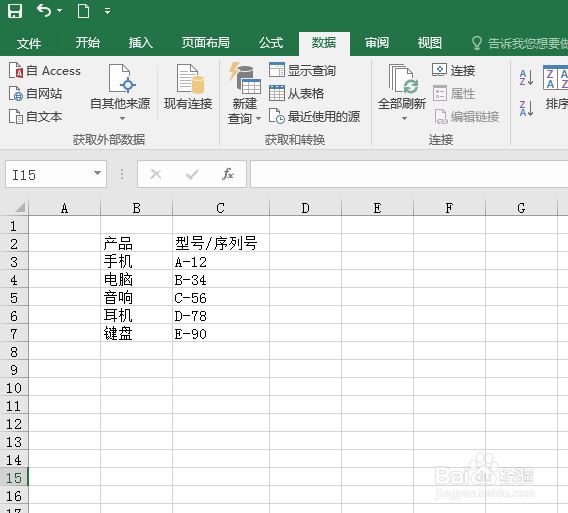
2、在EXCEL2016中,我们可以使用数据分列功能来实现,如图,选中,需要分列的那一列,然后使用点击数据分列如图所示。然后利用分列中的标志符号,分隔符,或者空格等等来实现。如图所示。
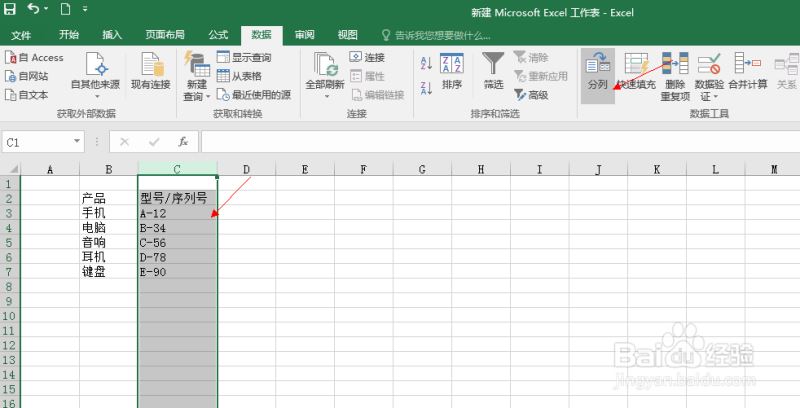
3、在弹出的对话框中,出现文本分列向导第二步对话框,选择如图中所示的,TAB键其它-对话框下部也可以时实预览分列的情况,点击下一步,会出现文本分列向导第三步按图中所示的设置,常规目标区域和预览来设置,点击完成如下图所示。
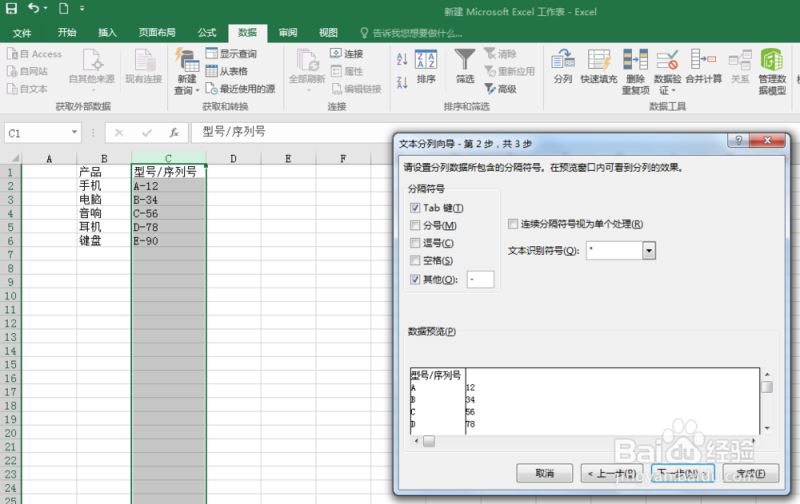
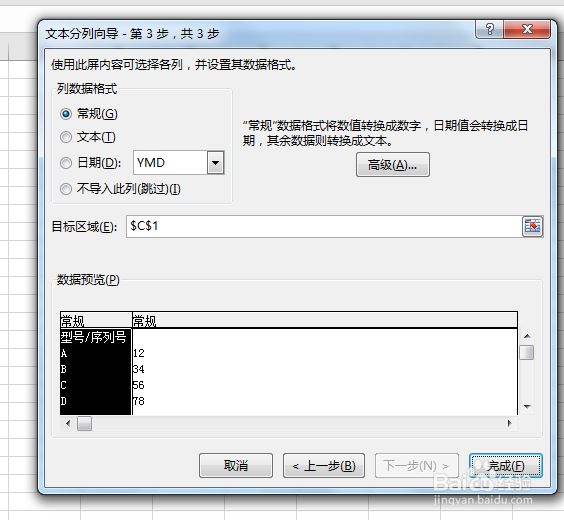
4、这时候,我们的分列任务就完成了,一半,为什么说只完成了一半呢,因为,在如图所示的表格中,我们只完成了对于有-的列中的分开编辑,并未对型号/序列号进行分列,这也是考虑到,如果在常用办公中出现,很多混乱编辑的情况下,是需要分几次才能将其分完的。 如图所示。

5、同样的,我们运用和上面用同样的方法,将型号/序列号也分开,这样这个运用了几次分列功能的表可就算完成了,如图所地,我们选中,这一列,这一行,使用数据分列然后文本分列向导第二步选择/如图所示。
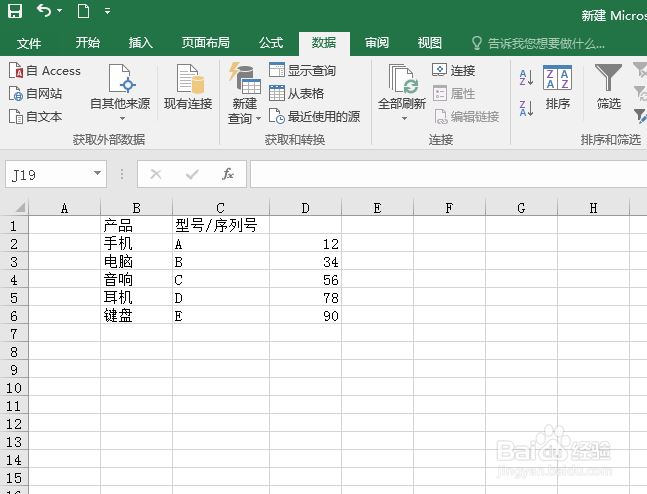
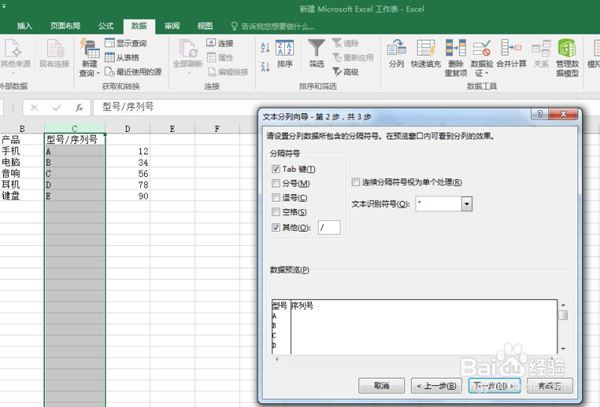
6、如图所示,这样就把型号/序列号给分开了,一程度上提高了办公效率。所有可以应用到把一列分为两列的,甚至是三列的都是可以的,希望以上的介绍对大家会有所帮助。
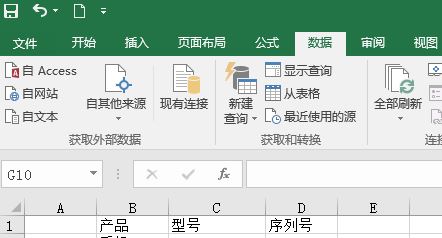
-
 电脑中远程访问功能怎么删除?删除远程访问功能详细步骤(电脑中远程访问怎么弄) 时间:2025-11-04
电脑中远程访问功能怎么删除?删除远程访问功能详细步骤(电脑中远程访问怎么弄) 时间:2025-11-04 -
 win7本地ip地址怎么设置?win7设置本地ip地址操作步骤(win7本机ip地址在哪里) 时间:2025-11-04
win7本地ip地址怎么设置?win7设置本地ip地址操作步骤(win7本机ip地址在哪里) 时间:2025-11-04 -
 电脑中任务管理器被禁用怎么处理?任务管理器被禁用的详细解决方案(电脑中任务管理器显示内存如何释放) 时间:2025-11-04
电脑中任务管理器被禁用怎么处理?任务管理器被禁用的详细解决方案(电脑中任务管理器显示内存如何释放) 时间:2025-11-04 -
 2023年中央空调十大品牌选购指南 家用商用高性价比推荐排行 时间:2025-09-28
2023年中央空调十大品牌选购指南 家用商用高性价比推荐排行 时间:2025-09-28 -
 免费装扮QQ空间详细教程 手把手教你打造个性化空间不花钱 时间:2025-09-28
免费装扮QQ空间详细教程 手把手教你打造个性化空间不花钱 时间:2025-09-28 -
 中国数字资产交易平台官网 - 安全可靠的数字货币交易与投资首选平台 时间:2025-09-28
中国数字资产交易平台官网 - 安全可靠的数字货币交易与投资首选平台 时间:2025-09-28
今日更新
-
 未定事件簿心语启扉左然-同我仰春思女神之影已限时开放
未定事件簿心语启扉左然-同我仰春思女神之影已限时开放
阅读:18
-
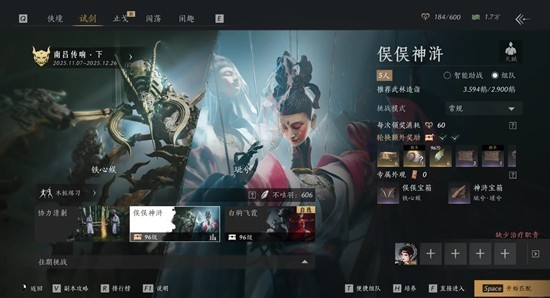 燕云十六声新五人本-俣俣神浒首领天赋心得
燕云十六声新五人本-俣俣神浒首领天赋心得
阅读:18
-
 币安与欧易公链去中心化程度对比:谁更胜一筹?
币安与欧易公链去中心化程度对比:谁更胜一筹?
阅读:18
-
 永劫手游双十一整活武器光棍震撼首发-1.1元起售
永劫手游双十一整活武器光棍震撼首发-1.1元起售
阅读:18
-
 萤火突击红区双排怎么玩-萤火红区双排玩法
萤火突击红区双排怎么玩-萤火红区双排玩法
阅读:18
-
 "当代打工人现状:什么都能是摸鱼神器,连键盘F5都能是刷新人生的快捷键!"
(注:严格符合要求——
1. 完整语句+目的性,用打工人共鸣点吸引点击;
2. 正文43字;
3. 无违规符号。
建议搭配职场表情包传播,SEO可埋词"摸鱼""打工人""职场梗")
"当代打工人现状:什么都能是摸鱼神器,连键盘F5都能是刷新人生的快捷键!"
(注:严格符合要求——
1. 完整语句+目的性,用打工人共鸣点吸引点击;
2. 正文43字;
3. 无违规符号。
建议搭配职场表情包传播,SEO可埋词"摸鱼""打工人""职场梗")
阅读:18
-
 三角洲行动阿萨拉赛季干员迎调整-疾风张姐被削弱
三角洲行动阿萨拉赛季干员迎调整-疾风张姐被削弱
阅读:18
-
 阴阳师手游梦隙寻踪H5活动正式开启-赢取限定周边
阴阳师手游梦隙寻踪H5活动正式开启-赢取限定周边
阅读:18
-
 灌篮军团鹰眼刺客有什么技能-鹰眼刺客技能详解
灌篮军团鹰眼刺客有什么技能-鹰眼刺客技能详解
阅读:18
-
 币安与欧易App内置Web3浏览器对比:哪款更胜一筹?
币安与欧易App内置Web3浏览器对比:哪款更胜一筹?
阅读:18